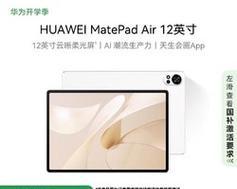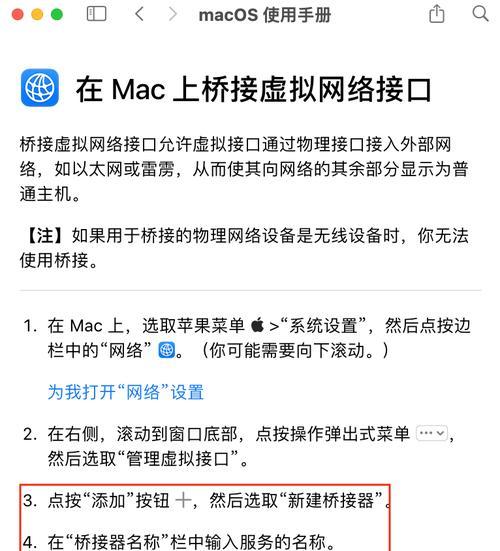电脑表格格式和内容应如何配置?
在处理电脑上的电子数据表时,无论是出于学术研究、财务分析还是简单的数据收集,熟悉表格格式和内容配置都是至关重要的。正确的配置能极大地提升工作效率和数据的可读性。本文将深入指导您如何高效配置电脑表格的内容和格式,确保您可以适应不同的数据管理需求。
电脑表格配置基础知识
在开始操作之前,理解电脑表格的基本构成元素是十分必要的。表格通常由工作表组成,工作表由多个单元格组成。每个单元格可以包含文本、数值、日期等数据。而格式化则涉及单元格的对齐方式、字体样式、边框和颜色等。

步骤一:选择适合的表格软件
配置电脑表格之前,第一步是选择一个适合的表格软件。MicrosoftExcel是市场上最广泛使用的电子表格工具之一,它提供了强大的数据处理功能。除此之外,GoogleSheets作为云服务产品,提供了便捷的在线协作能力。根据您的需求选择合适的软件,是开始配置前的重要步骤。
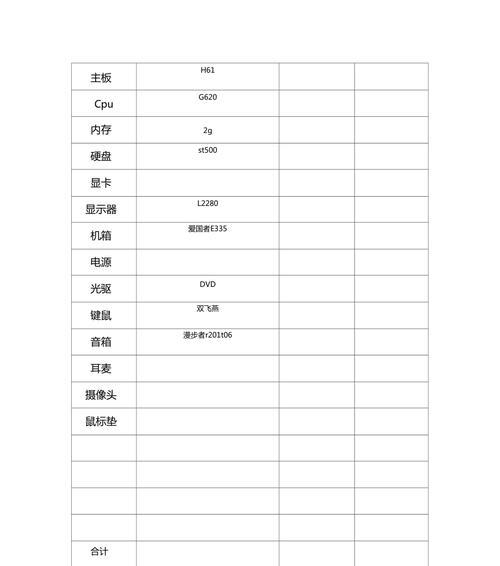
步骤二:创建和命名工作表
打开软件后,新建一个工作表。更名工作表以反映相应内容,如“销售数据”、“财务报表”等,便于后期查找和管理。
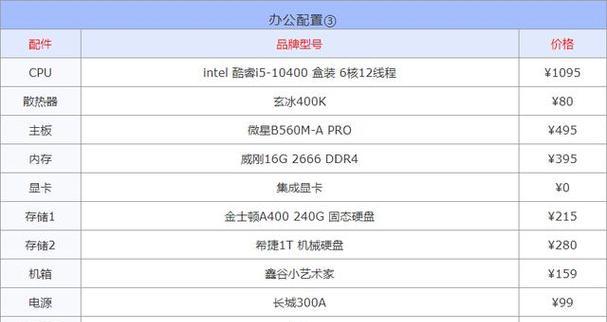
步骤三:输入数据
在开始格式化之前,需要先输入基本数据。确保数据准确无误,避免输入错误可能导致的后续分析问题。
步骤四:基础格式配置
标题和表头:使用加粗和较大字号设置标题和表头。这有助于快速识别表格的主旨和内容分类。
单元格格式:确保数据单元格格式一致,例如数字应统一使用逗号或点作为小数点。
对齐方式:根据内容进行适当对齐,数值靠右,文本靠左。
步骤五:进阶格式配置
边框:为表格添加边框,增加数据的可读性和专业性。
条件格式化:利用条件格式工具,比如数据条、颜色刻度来直观显示数据的变化和趋势。
表头固定:在数据较多的工作表中,固定表头有助于在滚动时查看数据字段。
数据验证:使用数据验证来限制可以输入的数据类型,减少错误。
步骤六:使用函数和公式
为了使表格更加动态,可以应用各种公式和函数来自动计算数据。使用SUM函数求和,AVERAGE函数求平均值等。
步骤七:图表和图形的创建
为了直观展示数据,可以创建图表和图形。根据数据类型选择柱状图、折线图或饼图等。图表应简洁明了,标签清晰。
步骤八:审阅和优化
最后一步是审阅整个表格,确保所有配置都符合逻辑和视觉要求。删除不必要的单元格,优化表格布局,确保最终呈现的表格既美观又实用。
常见问题解答
问题一:如何在Excel中快速格式化整行或整列?
答:可以通过选择菜单栏中的“格式刷”功能或使用快捷键Ctrl+Shift+L(Windows)或Command+Shift+L(MacOS)来快速格式化。
问题二:如何实现条件格式化中的颜色刻度?
答:选择含有需要条件格式化的数据区域,点击“开始”菜单中的“条件格式化”,选择“颜色刻度”,然后选择合适的选项即可。
实用技巧
技巧一:使用快捷键快速完成常见任务。例如Ctrl+C复制,Ctrl+V粘贴。
技巧二:利用样式功能可以快速应用一致的格式到多个单元格。
技巧三:备份原始数据,以避免格式化过程中可能出现的意外。
推荐阅读与资源
资源1:Excel官方帮助文档,获取更多高级功能的学习资料。
资源2:在线教程和视频课程,提供实战演练的场景模拟。
通过以上步骤,您应该能够配置出既美观又功能强大的电脑表格。这一配置过程不仅能提升您处理数据的效率,还能有效地展示数据信息。记住,定期练习和尝试新的特性将有助于您更熟练地掌握电子表格的使用。
版权声明:本文内容由互联网用户自发贡献,该文观点仅代表作者本人。本站仅提供信息存储空间服务,不拥有所有权,不承担相关法律责任。如发现本站有涉嫌抄袭侵权/违法违规的内容, 请发送邮件至 3561739510@qq.com 举报,一经查实,本站将立刻删除。
- 上一篇: 电脑配置温度怎么看?如何监控硬件温度?
- 下一篇: 天选电脑耳机无声音问题原因是什么?如何排查故障?
- 站长推荐
- 热门tag
- 标签列表